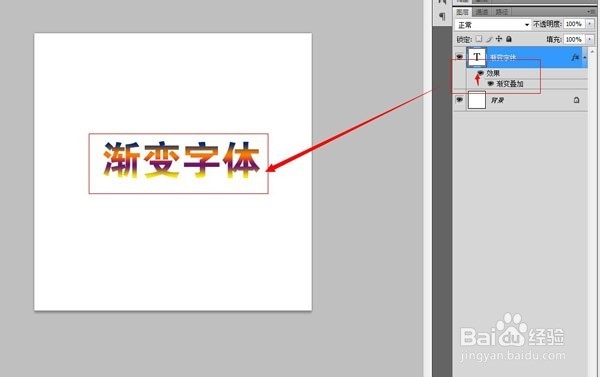Photoshop如何在文字里做渐变
1、打开photoshop软件,新建一个画布,此时就会看到一个空白的画布,如下图
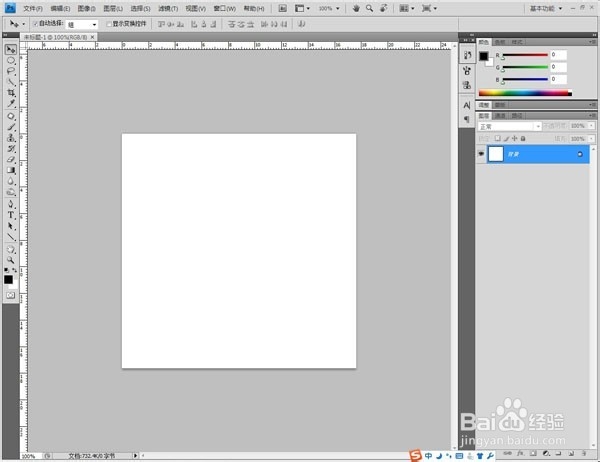
2、在打开的photoshop软件里,找到工具栏,选择文字工具,如下图
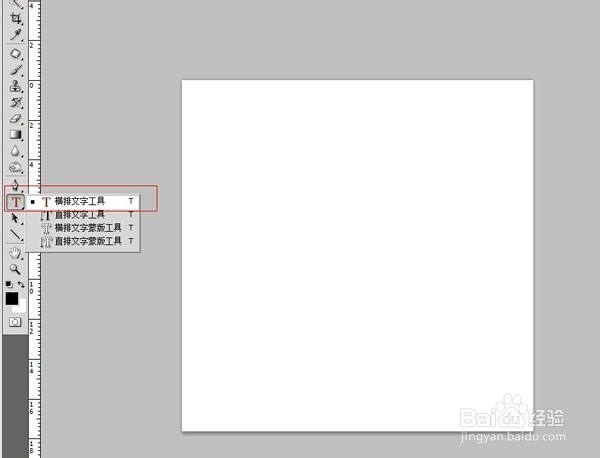
3、选择文字工具之后,在空白的画布上单击鼠标,出现闪动的光标后,此时就可以输入文字了
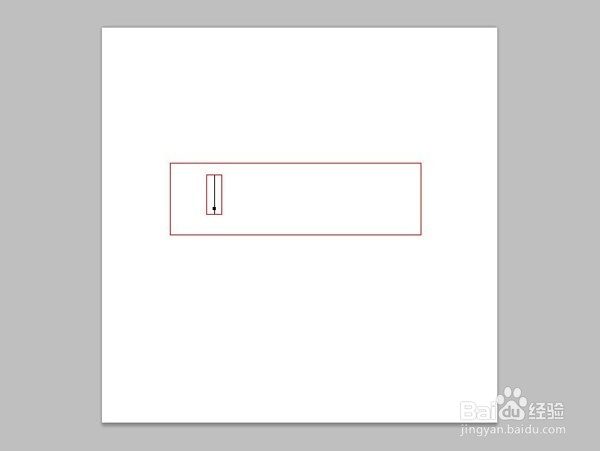
4、输入文字后,就会自动的增加了一个文字的图层,如下图
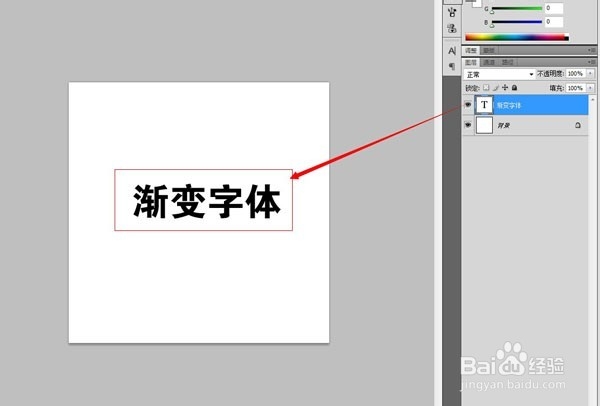
5、双击文字图层,就会出现一个新的菜单框,如下图,这里就有我我们需要找的工具
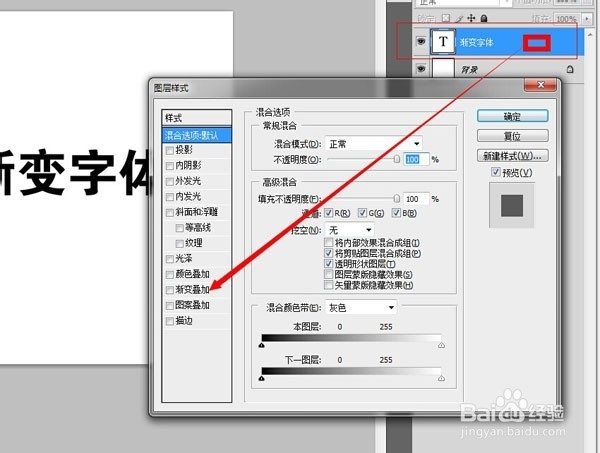
6、找到渐变叠加选项,点击,就可以看到字体马上变了颜色,如下图,可是,这不是我们想要的颜色,怎么办呢??
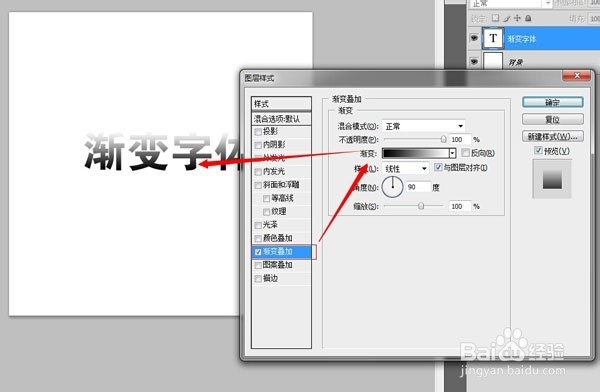
7、接着,单击渐变框里的选项,就会再出现一个渐变编辑器,这里就可以更改我们想要的颜色渐变
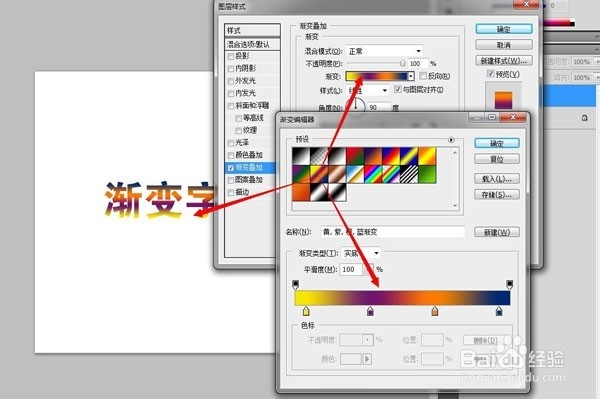
8、这里,选择了一个多色的渐变,字体马上变成了多彩的颜色
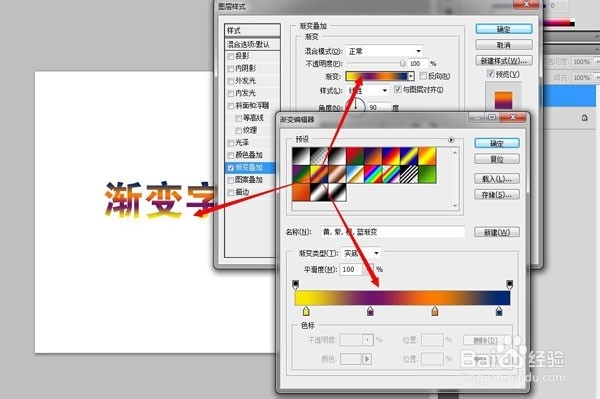
9、确定完成,这就是我们想要的效果,当然,你如果不喜欢这样的颜色,也可以在7步骤里重新选择你喜欢的颜色